Windowsのレジストリをどうしても消したいのにアクセスが拒否されて消せないといった場合に強引に消す方法を解説します。
レジストリを下手にいじるとWindowsが壊れます。十分に注意しましょう。
解決したいこと
レジストリを削除しようとすると 指定された値をすべて削除することができません と表示され、削除できない。これを削除したい。
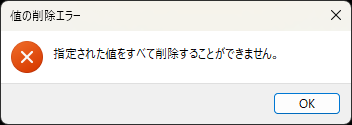
アクセス権
レジストリには所有者やアカウントごとの権限が設定されており、その強さは
Everyone < ユーザアカウント < Administrators < SYSTEM < TrustedInstaller
のようになります。
レジストリエディタを開くと通常はAdministrator権限で操作をすることになるので、SYSTEMやTrustedInstallerが所有するものなどは変更や削除ができない場合があります。
所有者を書き換える
レジストリのキー(フォルダ)毎にアクセス権が存在し、上位の所有者が持っているレジストリには手が付けられません。しかし所有者を変更することは可能で、そうすることによりAdministratorレベルでも削除などができるようになります。
適当なキーで再現します。まずキー(フォルダ)を右クリックし、アクセス許可を開きます。
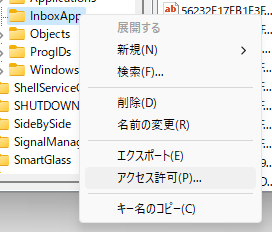
~のアクセス許可の画面では詳細設定を開きます。
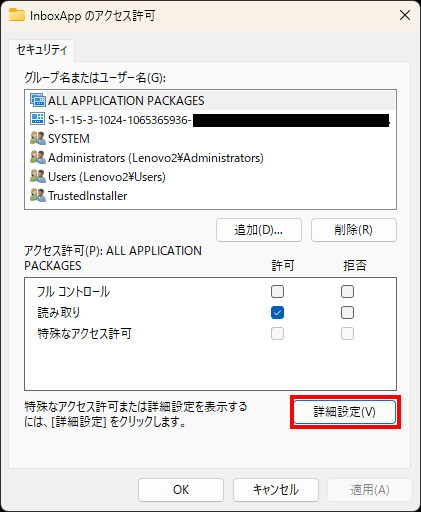
~のセキュリティの詳細設定 で所有者の変更をクリックします。
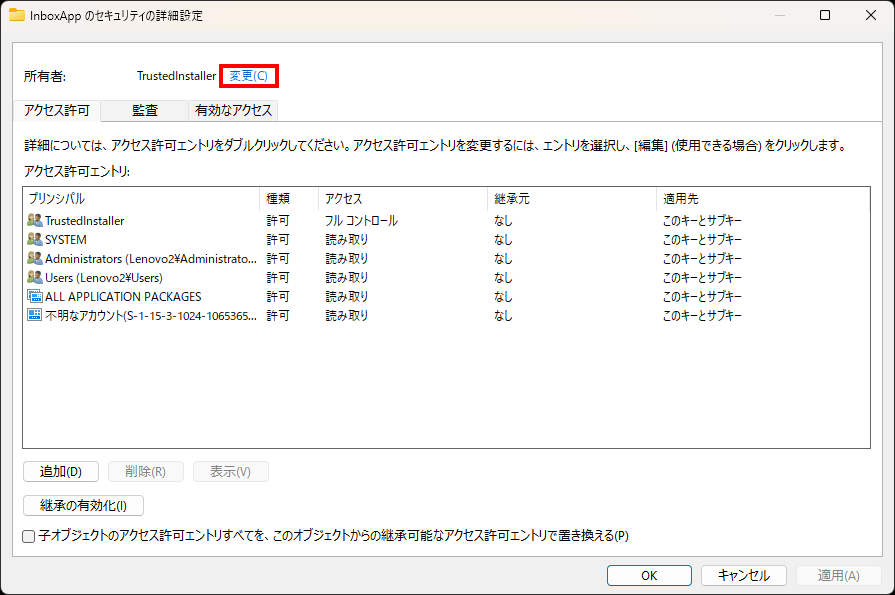
次の画面で「administrators」と入力し、OK。
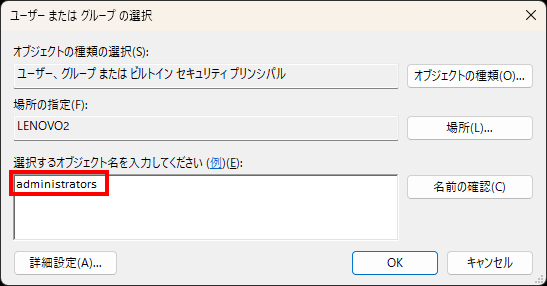
そして、Administratorsにフルコントロール権限を許可し、OKで閉じます。
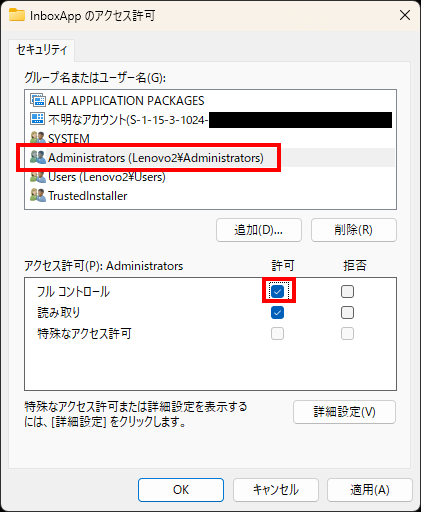
以上で、レジストリを削除できるようになると思います。
フルコントロール権限を許可できなかった場合は、一度「~のアクセス許可」の画面を閉じ、再度右クリックメニューからアクセス許可画面を開いて試してみてください。
なお、私はある事情により \HKEY_LOCAL_MACHINE\SOFTWARE\Macromedia\FlashPlayer にある $(build.FlashMajorVersion)… のようなFlash Playerの残骸を消したくてこの作業を行いました。似たような悩みで困っている方の参考になれば幸いです。

コメント